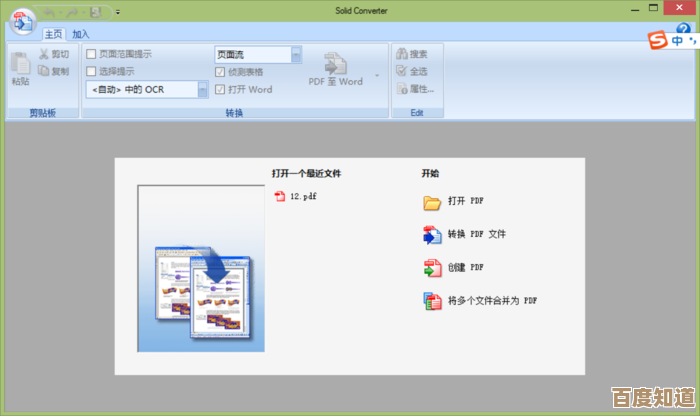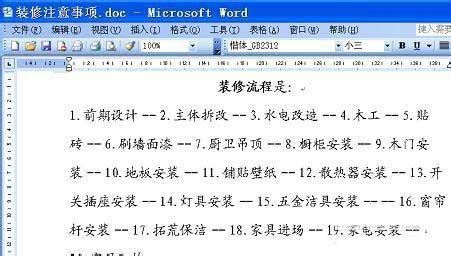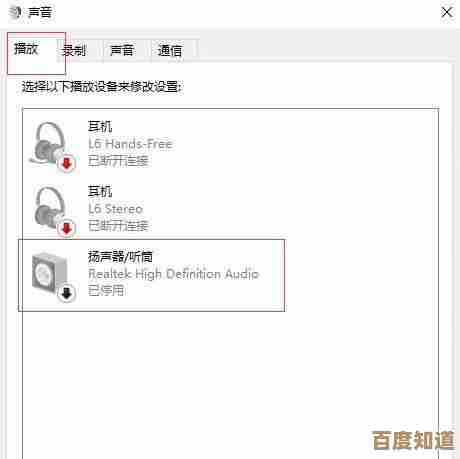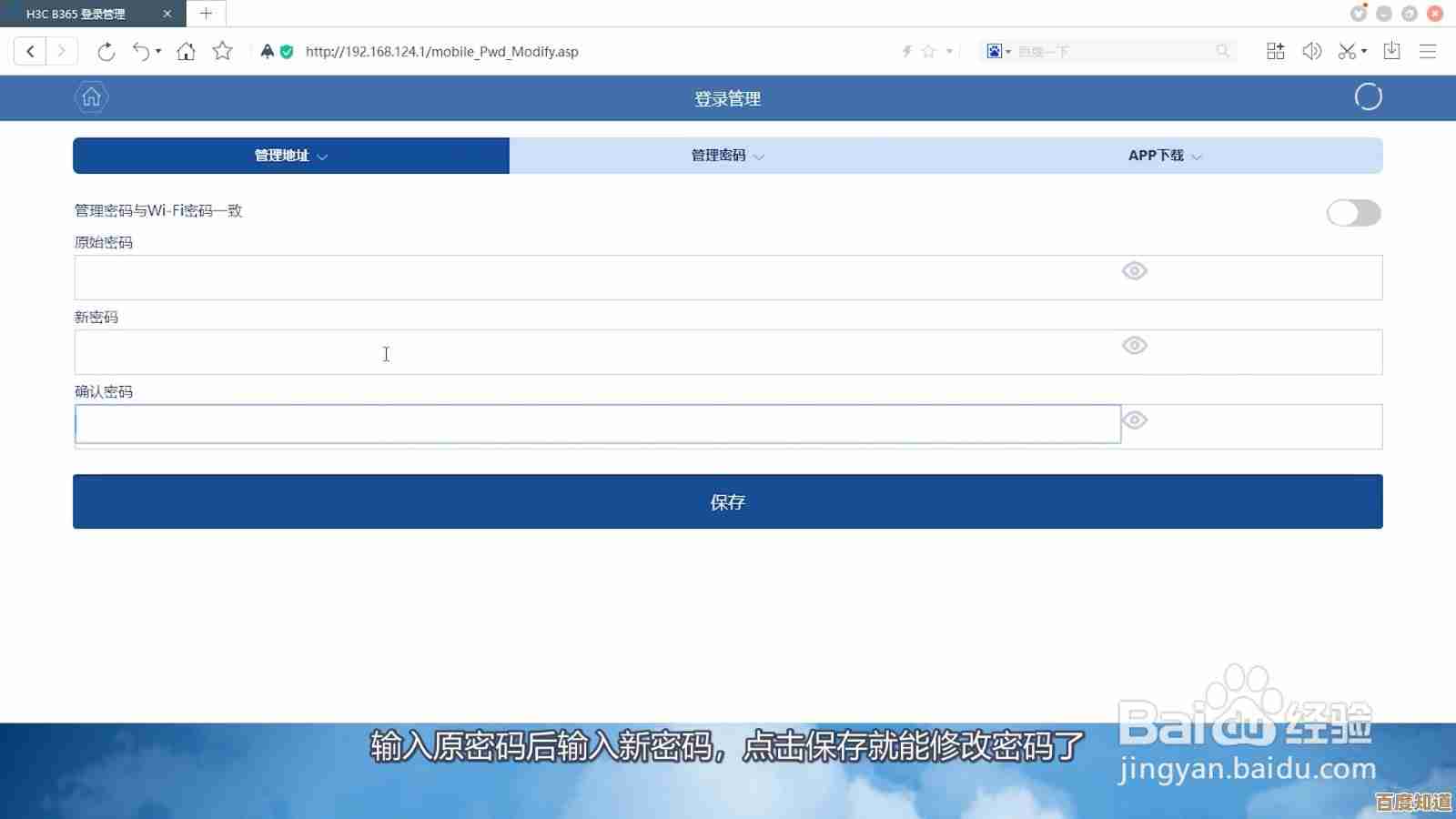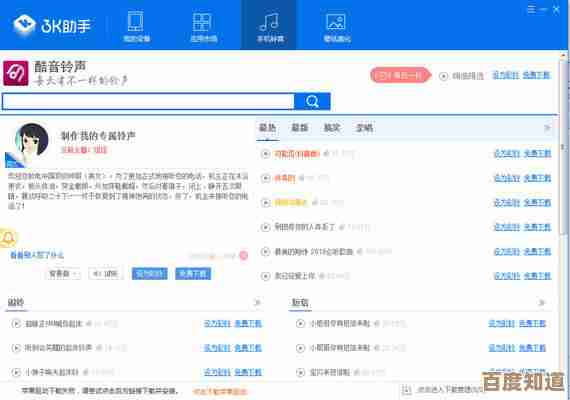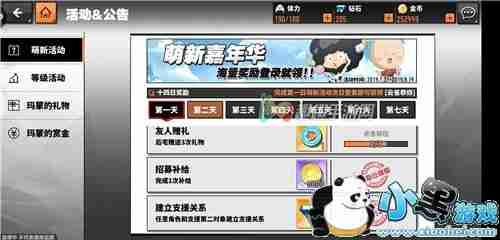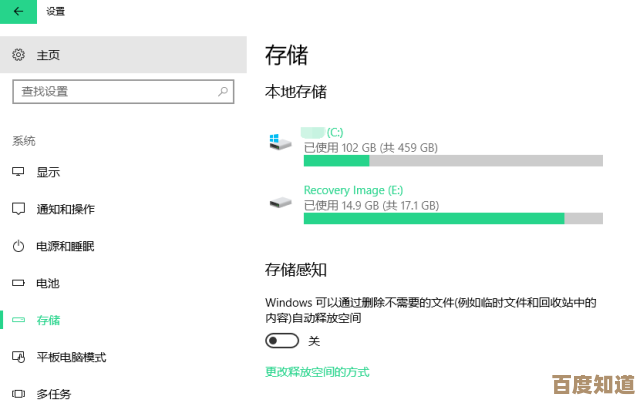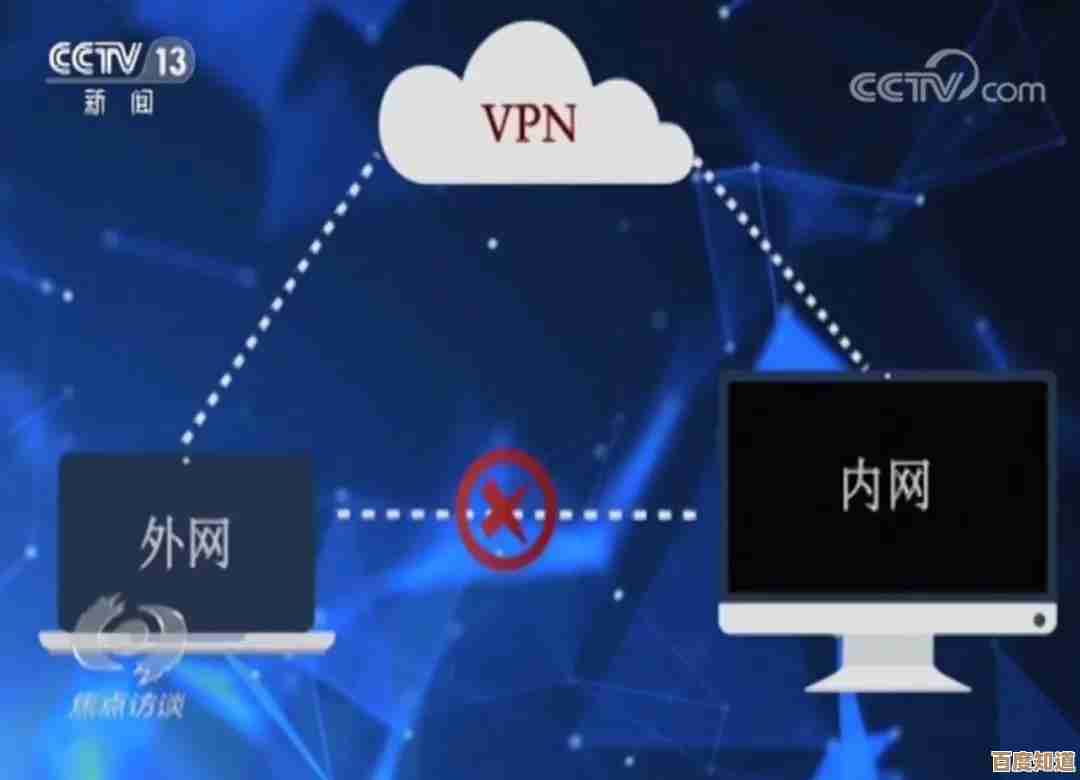Photoshop基础操作教程:轻松上手核心功能与技巧
- 游戏动态
- 2025-10-23 05:22:56
- 2
好,咱们来聊聊Photoshop这玩意儿吧,说真的,第一次打开它的时候,我整个人是懵的,满屏幕的图标,密密麻麻的工具栏,感觉像是坐进了飞机的驾驶舱,但根本不知道哪个按钮是起飞用的,别怕,咱今天不聊那些天花乱坠的高级特效,就说说怎么才能…嗯,先别被它吓跑,能实实在在地用起来。
图层,对,第一个要掰扯清楚的就是这玩意儿,你可以把它想象成一叠透明的玻璃纸,比如你在最下面一张纸上画个蓝天,中间一张纸上画棵树,最上面一张纸上画只鸟,你可以单独移动那棵树,或者把鸟藏起来,而不会影响到蓝天,这个思维转换太关键了…很多人一开始总直接在背景上涂鸦,结果想改个啥都束手束脚,记住啊,养成习惯,不管画啥,新建图层!快捷键是 Shift+Ctrl+N(Windows)或者 Shift+Cmd+N(Mac),这个用熟了能省下太多后悔的时间。
然后就是这个魔术手一样的工具——蒙版,我刚听说的时候觉得特抽象,现在觉得它简直是救星,它就像一块橡皮擦,但比橡皮擦文明多了,普通的橡皮擦,擦掉了就真没了,后悔了只能撤销,蒙版呢,是盖在图层上的一块板子,你用黑色画笔在蒙版上涂,对应部分的图像就“藏”起来了;用白色画笔涂,藏起来的部分又“显”现出来,它压根没删除任何像素,只是把它们藏起来了而 已,这种感觉就像…你给你家墙上挂画,不是直接把画钉死在墙上,而是用个无痕挂钩,随时能拿下来换,墙面完好无损,这种非破坏性的编辑思路,是玩转PS的核心心态之一。
再说说调色吧,菜单里那些“亮度/对比度”、“色相/饱和度”,当然可以直接用,但有点…粗暴,我更喜欢用曲线(Ctrl+M / Cmd+M),刚打开曲线面板,那根斜线可能让你有点发怵,但其实很简单:你把线往上拉,画面就变亮;往下拉,就变暗,妙的是你可以在线上打很多点,只提亮暗部,或者只压暗高光,调色也一样,在通道里选红色、绿色或蓝色,单独去拉,就能调出各种意想不到的色调,这玩意需要一点点手感,多拉几次,失败了就重来,慢慢就有感觉了,有时候调一张照片能调半小时,就盯着那根线上下下,感觉自已像个…嗯,调音师,在给照片调音准 🎛️。
还有那个仿制图章工具,简直是修复老照片或者去掉图片里乱入的路人的神器,它的原理是“抄袭”一块好的皮肤,然后把它“粘贴”到有瑕疵的地方,比如去掉脸上的痘痘,你先按住Alt键在痘痘旁边光滑的皮肤上点一下(取样),然后松开Alt,把鼠标移到痘痘上点一下,哎,痘痘就被盖住了,关键是取样点要经常换,跟着光影走,不然会糊成一团很假的纹理,这个活儿挺需要耐心的,我有时候修一张图,能感觉到鼠标在像素点上一点点挪动,时间都静止了。
聊聊钢笔工具,这个可能是最劝退新手的了,它的学习曲线像个陡坡,但如果你想精确地抠出一个人物,尤其是头发丝那种复杂的边缘,钢笔几乎是唯一的选择,它不是画线,是铺路,你点下一个个锚点,Photoshop帮你用最平滑的曲线连起来,刚开始用,手抖得厉害,画的路径歪歪扭扭,但别放弃 🫠,练上几次,你就会发现它能给你那种…像素级精准的控制感,是其他抠图方法没法比的,抠完图,路径转成选区(Ctrl+Enter / Cmd+Return),再添加个蒙版,人物就干净利落地分离出来了。
其实吧,Photoshop没那么神秘,它就是一工具箱,你别指望一次把所有的工具都认全,今天学会用图层和移动工具,明天搞明白蒙版和橡皮擦的区别,这就很棒了,最重要的不是死记硬背快捷键,而是动手去试,哪怕只是打开一张图,胡乱调调曲线,用画笔瞎画几下,那种和像素直接对话的感觉,才是真正让你上手的开始,别怕搞砸,反正Ctrl+Z(撤销)永远是你的后悔药,好了,就唠到这,希望这些零碎的想法,能帮你推开PS那扇看起来厚重的大门,哪怕只是一条缝儿。
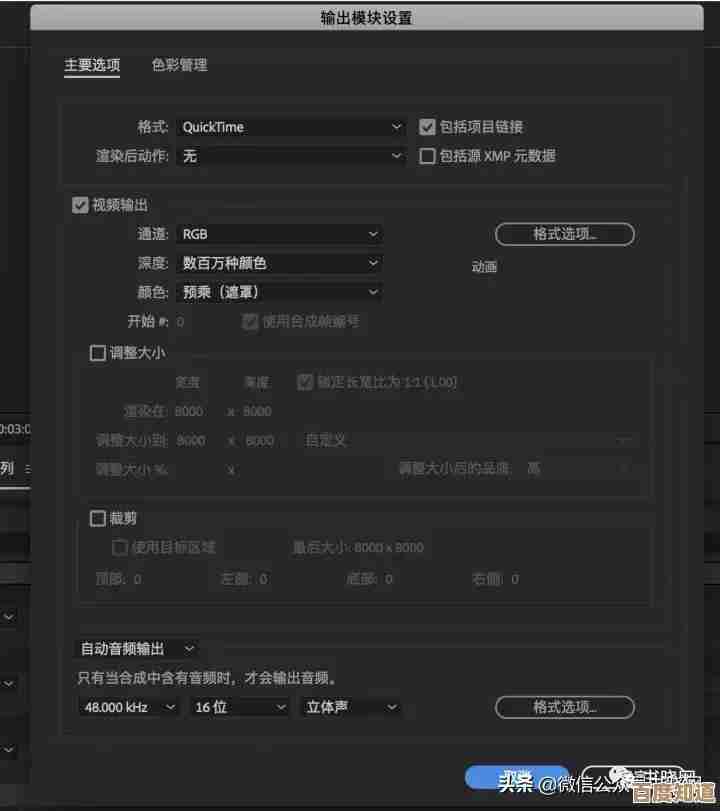
本文由封子昂于2025-10-23发表在笙亿网络策划,如有疑问,请联系我们。
本文链接:http://waw.haoid.cn/yxdt/38839.html